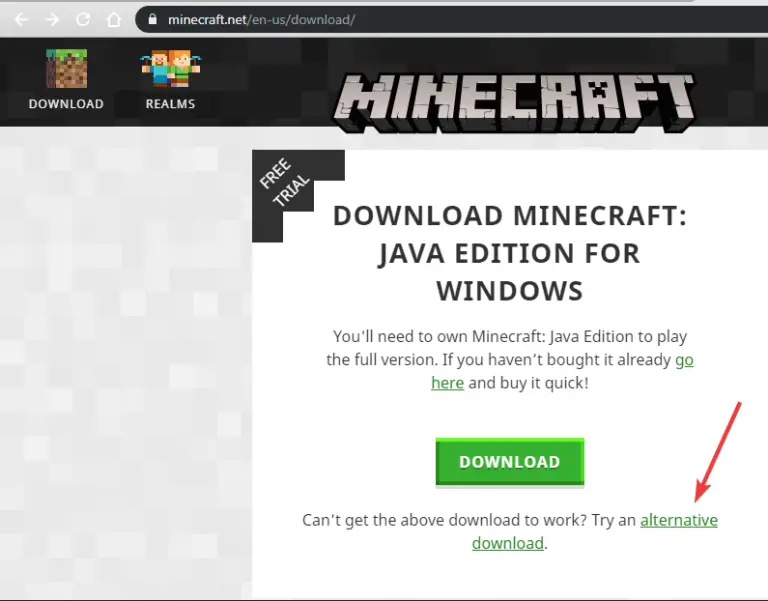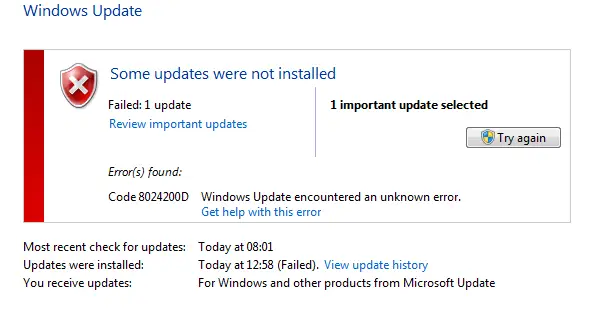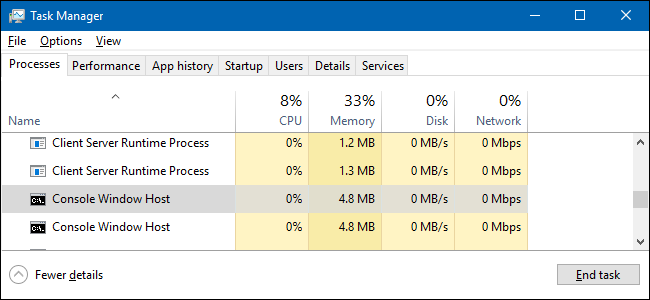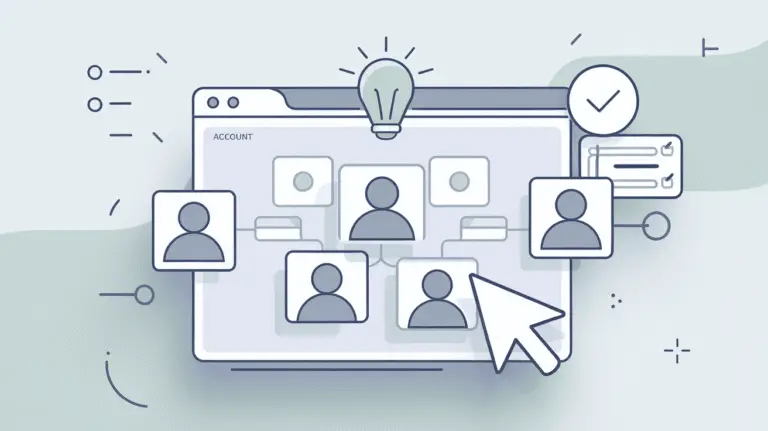Ontbrekende drywers vir Windows 11? Kom kyk hoe maklik dit is om te installeer!
Fokus van hierdie artikel:
- Vermiste bestuurders? moenie bekommerd wees nie!Ons sal jou leer hoe om vinnig ontbrekende drywers te vind en te installeer om jou Windows 11-stelsel weer aan die gang te kry.
- Vier installasiemetodesVan Windows Update tot Toestelbestuurder, en derdeparty-dryweropdateringsinstrumente, is daar altyd 'n metode wat by jou pas!
- Los hardewareprobleme maklik opDie installering van ontbrekende drywers kan jou help om verskeie hardewareprobleme op te los, soos klank-, netwerk- of grafiese kaartprobleme.
- Verbeter stelselstabiliteitDie installering van ontbrekende drywers kan jou help om stelselstabiliteit te verbeter en probleme soos stelselineenstortings of vriespunte te vermy.
Wanneer Windows 11 outomaties opdateer, raak die opdateringsproses soms vas, wat lei tot ontbrekende drywers. As die stelsel nie 'n nuwe toestel herken nie, sal die nodige drywers wat nodig is om dit behoorlik te laat funksioneer, nie geïnstalleer word nie.
Indien wel, sal jy die ontbrekende drywers handmatig op Windows 11 moet vind en installeer. Ons het vier verskillende maniere genoem om dit te doen.
1. Laai ontbrekende drywers af en installeer dit via Windows Update.
Een van die maklikste maniere om ontbrekende drywers op Windows 11 te installeer, is om Windows Update te gebruik. Volg die eenvoudige stappe wat ons deel.
1. Klik die Windows 11 Start-knoppie en kies instellings.
2. Wanneer die Instellings-toepassing oopmaak, skakel oor na Windows-opdatering Oortjies op die linkerpaneel.
3. Klik aan die regterkant gevorderde opsies.
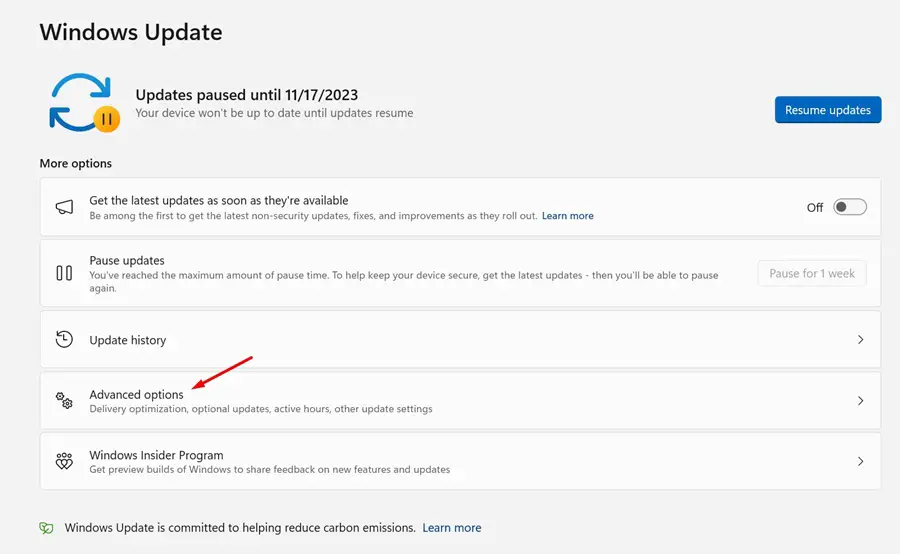
4. Blaai af na Bykomende opsies en klik Opsionele Opdaterings.
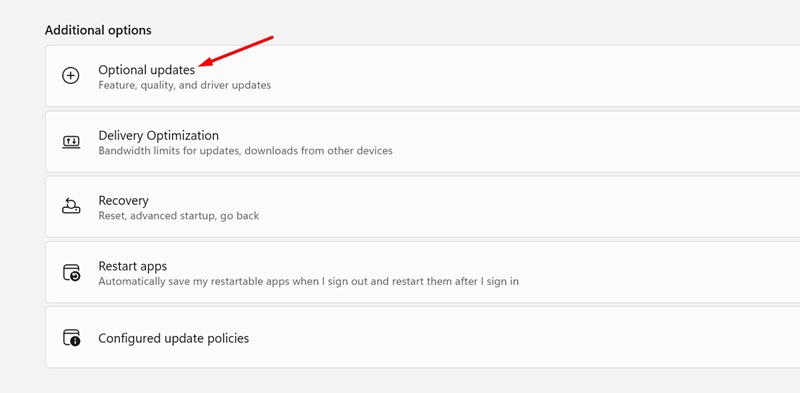
5. Indien 'n dryweropdatering beskikbaar is, sal die opdatering verskyn in Bestuurder opdatering.
6. Klik Laai af en installeer knoppie om die ontbrekende drywers te installeer.
2. Installeer ontbrekende drywers op Windows 11 via Toestelbestuurder
Vanuit die Toestelbestuurder kan jy maklik bestaande drywers installeer/deïnstalleer, die drywer na die vorige weergawe oorskakel, of die toestel deïnstalleer.
Windows 11 se Toestelbestuurder kan ook ontbrekende drywers installeer. Om dit te doen, volg hierdie stappe.
1. Tik toestelbestuurder in die Windows 11-soektog. Oop toestelbestuurder Die toepassing in die lys van beste wedstryde.
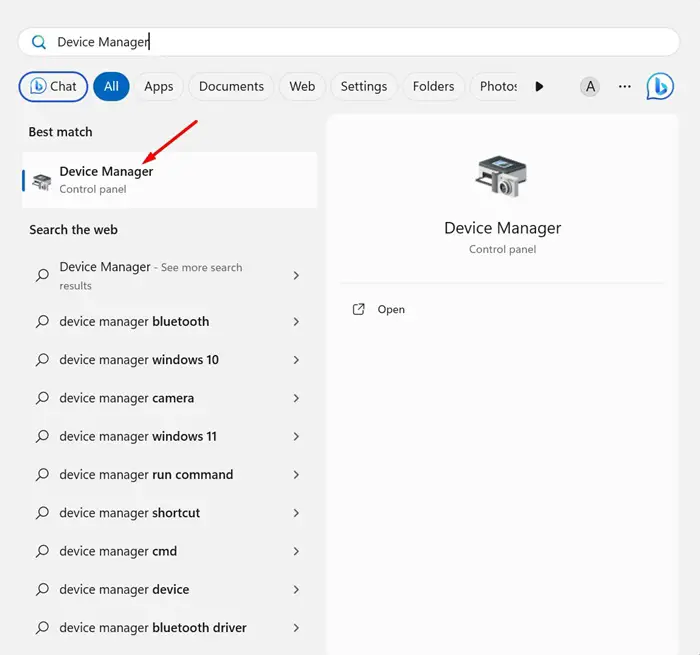
2. Wanneer die Toestelbestuurder oopmaak, Regskliek op die toestel Wie het die bestuurder verloor.
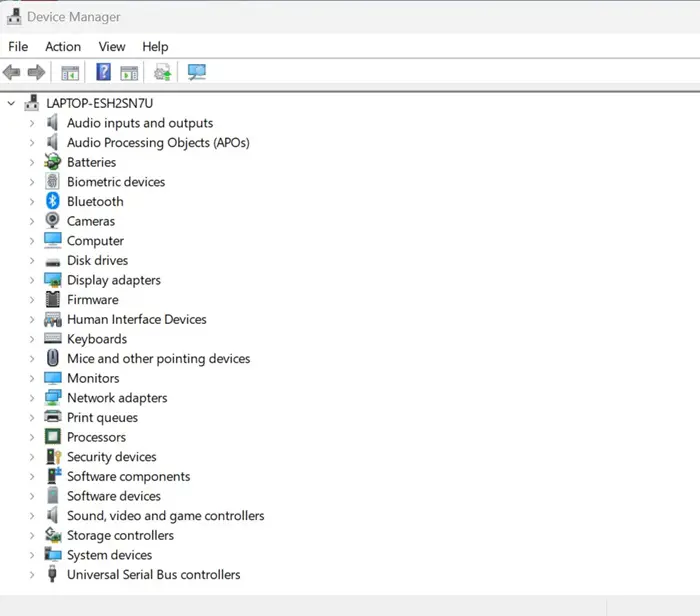
3. Kies in die kontekskieslys Dateer bestuurder op Opsies.
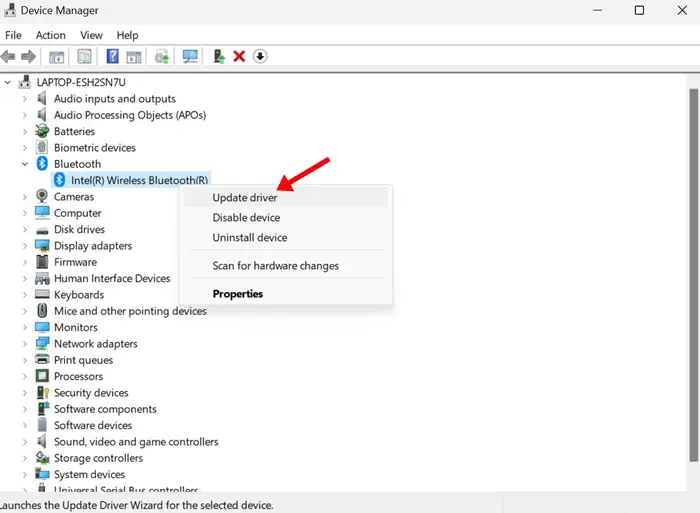
4. Kies by die aanwysings wat verskyn Outomatiese bestuurdersoektog. As jy reeds 'n drywer kort, kies Blaai deur my rekenaar vir drywers Opsies.
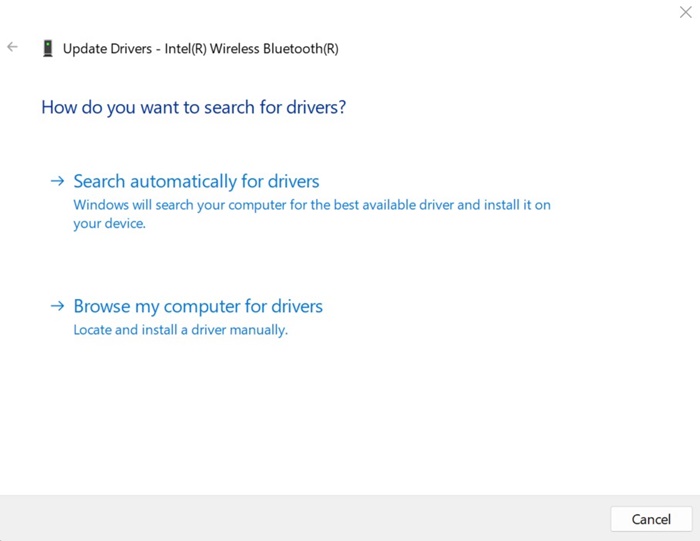
5. As jy die tweede opsie gekies het, sal jy gevra word om die skyf te kies wat die ontbrekende drywer bevat. posisie gids Klik dan Volgende.
6. Volg die instruksies op die skerm om die ontbrekende toesteldrywers op Windows 11 te installeer.
3. Laai die ontbrekende drywer van die amptelike webwerf af
Kom ons sê jy het sopas 'n nuwe klanktoestel op jou rekenaar geïnstalleer, maar dit werk nie as gevolg van ontbrekende drywers nie.
Die mees effektiewe manier om hierdie probleem op te los, is om die ontbrekende drywers direk vanaf die amptelike webwerf van die klanktoestelvervaardiger af te laai en te installeer.
Net so, as jy 'n ontbrekende GPU-drywer wil installeer, kan jy die webwerf van die GPU-vervaardiger besoek en die nuutste weergawe van die beskikbare drywer aflaai.
Al wat jy hoef te doen is om die maak en model van die spesifieke hardeware wat drywers benodig, te identifiseer en daarvoor op Google te soek. Maak dan die amptelike webwerf oop en laai die nuutste weergawe van die drywer af.
Nadat u die drywers afgelaai het, moet u dit installeer en u rekenaar herbegin.
4. Gebruik 'n derdeparty-dryweropdateringshulpmiddel
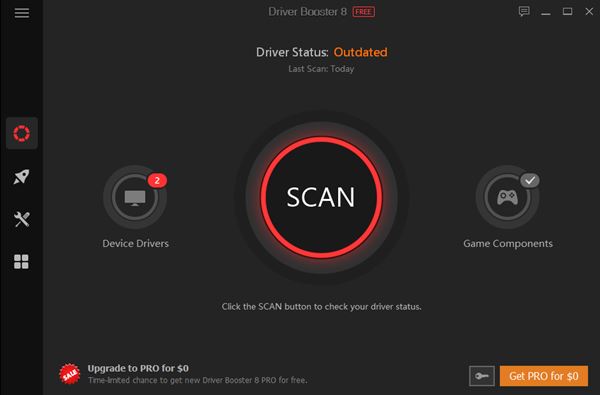
Die oorblywende opsie om al die ontbrekende drywers op Windows 11 te installeer, is om 'n derdeparty-dryweropdateringshulpmiddel te gebruik. Die dryweropdateringshulpmiddel wat versoenbaar is met Windows 10 werk goed op die nuutste Windows 11.
Daar is honderde dryweropdateringsinstrumente vir Windows op die web beskikbaar. Byna alle gereedskap is gratis om af te laai en te gebruik, maar maak seker dat jy die installeerderlêer van 'n betroubare bron aflaai.
Op TechViral het ons gedeel Die beste dryweropdateringsprogramme vir Windows. Jy kan die lys bekyk om al die beskikbare opsies te ontdek.
Dit is die beste maniere om ontbrekende drywers op Windows 11 te installeer. Deur hierdie metodes te gebruik, sal jy al die ontbrekende drywers kan vind en installeer wat noodsaaklik is vir die korrekte werking van jou toestel.
Gereelde vrae
Wat is ontbrekende drywers in Windows 11?
Ontbrekende drywers in Windows 11 beteken dat sommige hardewaretoestelle in die Windows 11-stelsel nie die nodige drywers het nie, wat veroorsaak dat die toestel nie normaal werk nie.
Hoe kan ek vasstel of ek drywers in my Windows 11-stelsel ontbreek?
Jy kan Windows 11 se Toestelbestuurder-instrument gebruik om te kyk of jou stelsel enige ontbrekende drywers het.
Sal die installering van ontbrekende drywers die stelselsekuriteit beïnvloed?
Oor die algemeen is dit veilig om ontbrekende drywers te installeer, maar jy moet steeds aandag gee aan die sekuriteit van die bron en installeerder.
Is derdeparty-dryweropdateringsinstrumente betroubaar?
Die betroubaarheid van derdeparty-dryweropdateringsinstrumente hang af van die bron en evaluering van die instrument. Dit word aanbeveel om bekende en goed beoordeelde gereedskap te kies.

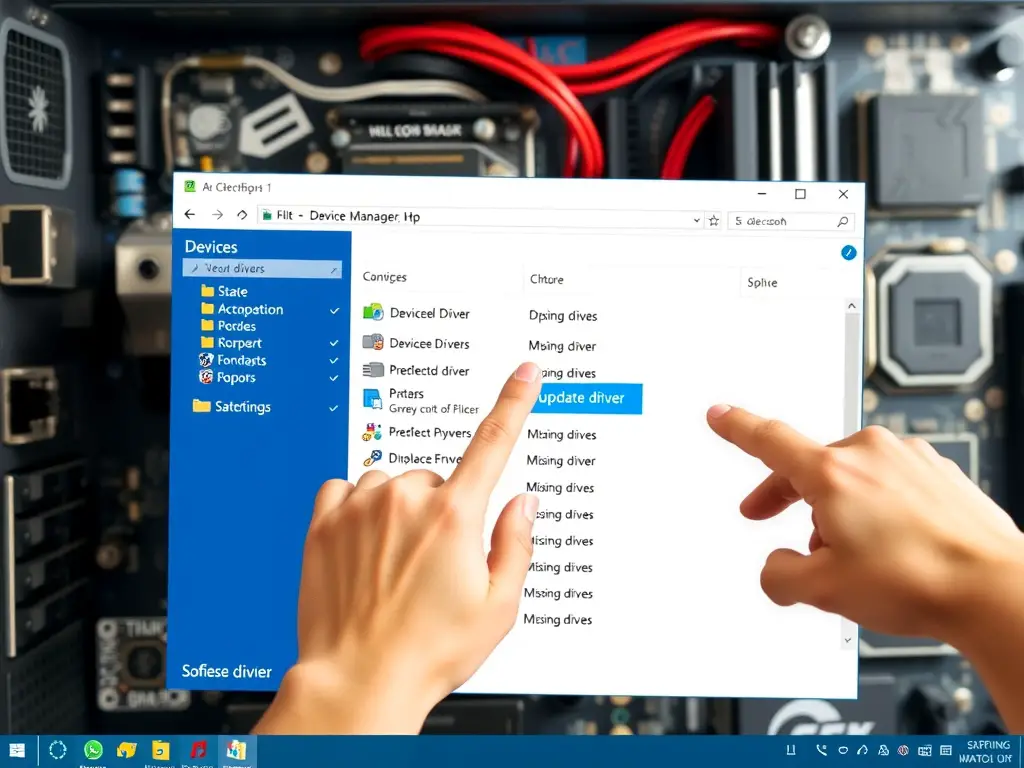




![[FOUT]: Windows kan nie op hierdie skyf geïnstalleer word nie - hoe om die installasie te laat werk Windows kan nie op hierdie skyf geïnstalleer word nie](https://infoacetech.net/wp-content/uploads/2022/08/9474-UEFI-Versus-BIOS-670x352-150x150.jpg)



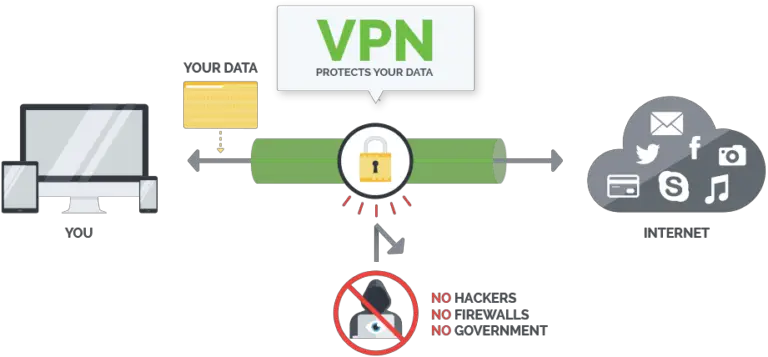
![Oorfone werk nie in Windows 10 [5 werkmetodes]](https://infoacetech.net/wp-content/uploads/2020/12/296-Headphones.jpg)